Maintenant que vous savez comment installer WordPress, c’est maintenant le temps de bien le régler pour bien commencer le tout. La première étape est d’aller changer les règlages ! Pour se faire, dans votre menu de gauche, cliquez sur règlages en bas à droite :
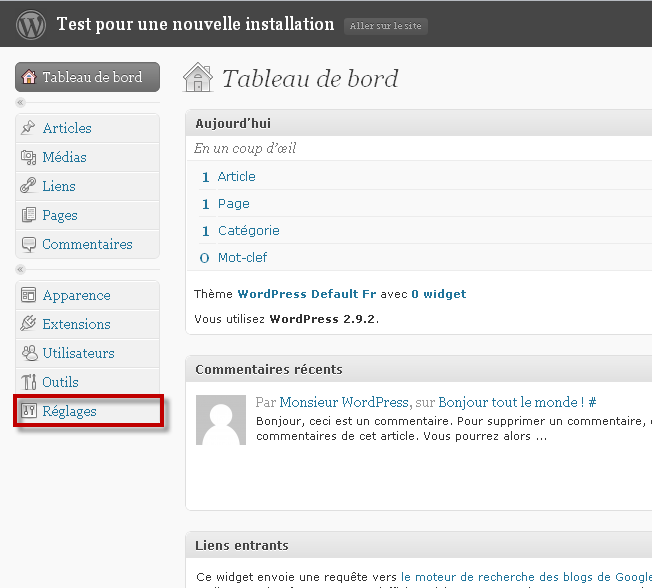
Nous allons passé chaque partie de “Réglages” :
Général :
Titre du blog : C’est ce qui s’affichera dans le haut du blogue et dans la le haut de l’onglet.
Slogan : Ce qui sera affiché en dessous du titre, l’importance de cette phrase dépend du thème que vous installerez plus tard. (Pour mon thème, cette phrase ne change rien.)
Timezone : Mettre la ville la plus proche de vous. Cela affectera le temps affiché sur les articles. Les autres configurations sont à votre guise.
Écriture :
Les options en haut sont optionnelles à regarder ou non, elle n’affecteront pas majoriterement votre blogue.
Envoi d’article par courriel : Inutile un peu. Je ne connais pas grand monde qui utilise cet option.
Services de mise à jour : Les sites inscrits ici seront notifiés des nouvelles publications sur votre site. Bien que celui inscrit fait très bien la job, pour s’assurer que tout le monde soit au courant, voici une liste non-exhaustive que vous pouvez rajouter :
Lecture :
La page d’accueil affiche : Vous pouvez changer la page d’accueil du site (lors que la personne tapera l’adresse) pour une page statique de votre blogue ou tout simplement afficher les derniers articles.
Pour chaque article, fournir : Si vous désirer que la page d’accueil ne renferme pas les articles au complet (comme moi par exemple, par souci de grandeur).
Discussion :
Ici sont les options (beaucoup d’options) concernant les commentaires. Les options que vous voudriez peut-être regarder se situe au milieu : M’envoyer un e-mail lorsque : si vous désirez être averti chaque fois, conseillé pour des petits blogues, mais moins pratique si vous en recevez plusieurs par jour et que cela fait parti de votre routine que de regarder les commentaires.
Avant la publication d’un commentaire : Si vous désirez devoir donner votre mot avant de laisser le commentaire s’afficher.
Médias :
Sert à déterminer les mesures automatiques offertes lors de l’insertion d’une image lors de l’écriture d’un article.
Vie Privée :
Si vous désirez avoir un blogue privé (que les engins de recherches ne regarderont pas), cochez le 2e choix.
Permaliens :
Étape très importante pour le référencement naturel. C’est ici que se décide le choix de la forme que prendra votre URL. Le choix que WordPress vous offre en premier n’est pas le plus optimal pour le référencement. Pour la changer facilement sans se poser de question, je vous conseille la 3e option : mois et titre.
Divers :
Ne touchez à rien, sauf si vous savez ce que vous faites.
Règlages finis ! Ces règlages ne devraient pas être à retouchés bientôt.
Maintenant, nous allons y aller d’un autre petit détail qui ne nécessite aucune installation : se protéger des spammers !
Vous allez cliquer sur “Extensions” dans le menu de gauche. Voici la liste des extensions qui sont présentement installées sur votre blogue. Pour l’instant, il ne devrait y avoir que “Hello Dolly” et “Akismet”. Hello Dolly affiche des phrases de la chanson Hello Dolly dans le haut de votre écran.. ce n’est pas celle-là que je vais vous demander de toucher, mais bien l’autre : Akismet.
Activez-là ! Message d’avertissement qui s’affiche :

Vous allez devoir cliquer sur le lien, qui vous amènera sur la page de configuration de Akismet. Cette page là vous renverra vers une autre page sur le site d’akismet. Celle-ci.
Suivez les instructions pour recevoir votre clé API pour ensuite l’entrer dans la page de l’extension. Cette extension est TRÈS utile pour vous protéger des spammers qui pourraient commenter votre blogue.
Dernière petite chose, vous voyez en haut à droite “Turbo!”, cliquez dessus et activez-le, cela améliorera la vitesse de WordPress.
C’était donc l’étape 3 de mon guide pour bien démarrer un blogue WordPress. Retournez sur la page du guide pour les autres étapes ou attendez leur conception !

